¿Safari no funciona en iOS 16? Como arreglarlo
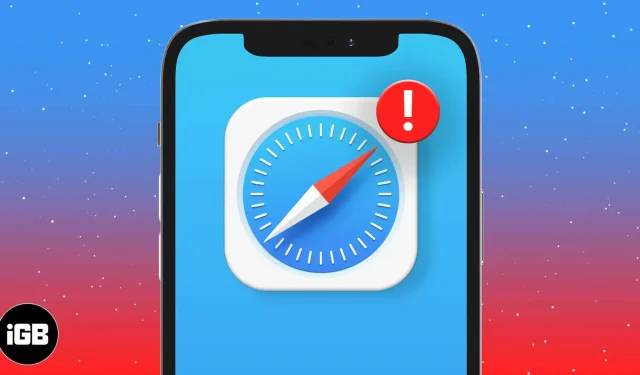
Safari es el navegador predeterminado en su iPhone o iPad y cuenta con algunas funciones excelentes. Pero a veces puede dejar de funcionar o bloquearse, lo que puede interferir con su día. Afortunadamente, tenemos algunos consejos y trucos para ayudarte. Desde ajustar la configuración hasta actualizar iOS, hay algunas cosas que vale la pena probar. Aprendamos todo sobre cómo arreglar Safari que no funciona en iPhone o iPad en iOS 16.
- Asegúrate de haber permitido que Safari use el celular
- Borrar el historial de Safari y los datos del sitio web
- Restablece tu iPhone o iPad a la configuración de fábrica
- Actualizar iOS
- Restaura tu dispositivo
1. Asegúrese de haber permitido que Safari use el celular.
Si está utilizando una conexión celular, asegúrese de permitir que su navegador web acceda a sus datos. Es posible que haya deshabilitado su acceso a los datos y olvidado. Abra la aplicación Configuración en su dispositivo iOS → Celular → Desplácese hacia abajo y asegúrese de que la palanca junto a Safari esté activada.
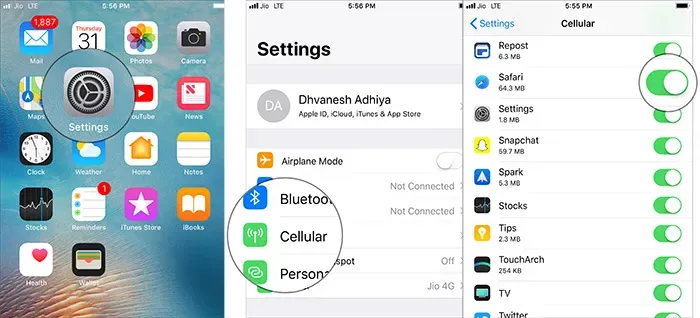
Si es así, ya ha eliminado el obstáculo.
2. Borrar el historial de Safari y los datos del sitio web
Otra solución que te sugiero que pruebes es borrar Safari. Quizás no haya borrado los archivos almacenados en caché durante mucho tiempo y la basura se haya acumulado y se haya vuelto problemática para el navegador web. Una limpieza completa podría resolver el problema.
Después de reiniciar su dispositivo, inicie Safari. Debería funcionar perfectamente.
3. Restablezca su iPhone o iPad a la configuración de fábrica.
Si todavía está intentando reparar Safari en su dispositivo iOS, intente restablecer el dispositivo a la configuración de fábrica. Tenga en cuenta que eliminará todas las configuraciones existentes y los datos de inicio de sesión del sitio web, pero sus archivos y datos multimedia permanecerán intactos.
- Abra la aplicación Configuración → General → Restablecer.
- Ahora haga clic en «Restablecer todas las configuraciones» y confirme.
Una vez que su dispositivo se haya restablecido a la configuración predeterminada, el problema debería resolverse. Si es así, ¡genial! Sin embargo, si el problema persiste, pase a la siguiente solución.
4. Actualizar iOS
Una actualización de software casi siempre contiene muchas correcciones de errores y mejoras de rendimiento. Por lo tanto, vale la pena actualizar el dispositivo a la última versión de iOS. Solo asegúrese de que su iPhone tenga suficiente carga (al menos 50%) y esté conectado a una red Wi-Fi.
- Abra la aplicación Configuración en su dispositivo iOS → General.
- Ahora haga clic en «Actualización de software». Luego haga clic en Descargar e instalar.
En diez de cada diez casos, una actualización puede solucionar este problema. Espero que se mantenga fiel a su reputación.
5. Restaura tu dispositivo
¿Sin solución todavía? Restaure su dispositivo como nuevo o desde una copia de seguridad anterior. Se sabe que esta es una solución nuclear, con suerte hará el trabajo por usted.
¡Eso es, amigos!
entonces donde estas ahora? ¿Ha resuelto el problema o todavía está tratando de superarlo? No olvide dejarnos saber su opinión en los comentarios a continuación.



Deja una respuesta